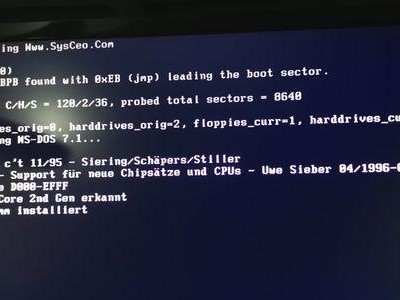电脑风扇是保持电脑正常运行的重要组件,但随着使用时间的增长,风扇上会积累灰尘和污垢,影响风扇的散热效果,甚至导致电脑过热。定期清理电脑风扇是维护电脑健康运行的必要步骤。本文将为您详细介绍如何清理电脑风扇,使您的电脑保持良好的散热性能。

一、准备工具及注意事项
准备工具包括平头螺丝刀、小刷子、吹尘球、清洁液等。在清理前,需要先关闭电脑并拔掉电源插头,以确保安全。
二、拆卸电脑机箱
使用螺丝刀打开机箱侧面的螺丝,小心地将机箱侧面板取下,暴露出内部的硬件设备。

三、定位电脑风扇
根据机箱内部布局,找到电脑风扇所在的位置。通常情况下,电脑风扇位于CPU散热器上方或机箱后部。
四、清除表面灰尘
使用小刷子或吹尘球轻轻刷去风扇叶片上的灰尘,注意不要用力过大,以免损坏风扇叶片。
五、拆卸风扇保护罩
有些机箱的电脑风扇有保护罩,需要使用螺丝刀将保护罩拆卸下来,才能更好地清理风扇内部。

六、清洁风扇内部
用小刷子擦拭或吹尘球吹去风扇内部的灰尘和污垢,注意不要碰到其他敏感的硬件部件。
七、清洗风扇叶片
将风扇叶片用清洁液浸泡片刻后,用刷子轻轻擦洗叶片表面,去除顽固的污垢。然后用清水冲洗干净,待风扇叶片完全干燥后再装回机箱。
八、清洗风扇保护罩
将拆卸下来的风扇保护罩放入清洁液中浸泡,再用刷子擦洗干净,最后用清水冲洗干净并晾干。
九、检查电脑内部
清理风扇后,顺便检查电脑内部是否有其他积尘的地方,如有需要,也进行相应的清理。
十、装回机箱
将清洁干净的风扇叶片和保护罩装回机箱,并将机箱侧面板重新安装好,拧紧螺丝。
十一、连接电源
重新插入电源插头,并打开电脑,确认风扇正常运转。
十二、测试散热效果
使用电脑一段时间后,观察温度是否有明显下降,检查风扇的散热效果。
十三、定期保养
建议每隔三个月左右对电脑风扇进行一次清理,以保持良好的散热性能。
十四、注意安全
在清理电脑风扇时,一定要注意安全,避免触摸到电源等敏感部件,以免发生意外。
十五、保持环境整洁
除了定期清理电脑风扇,还要注意保持使用环境整洁,避免灰尘等污染物进入机箱。
通过本文的教程,我们学习了如何清理电脑风扇,以确保电脑的良好散热性能。定期清理电脑风扇可以延长电脑的使用寿命,并提升其性能表现。记得在清理过程中注意安全,并保持整洁的使用环境,以获得更好的效果。